프린터 내부 청소하기(밑판 청소)
프린터 내부의 잉크 얼룩을 제거합니다. 인쇄된 용지가 잉크로 얼룩지지 않도록 정기적으로 청소를 수행할 것을 권장합니다.
준비물: A4 또는 Letter 크기의 보통 용지 한 장*
* 새 용지를 사용하십시오.
-
전원이 켜져 있는지 확인하십시오.
-
용지를 준비합니다.
-
A4 또는 Letter 크기의 보통 용지 한 장을 가로로 반으로 접고 용지를 다시 폅니다.
-
이 용지만 열린 면이 사용자를 향하게 하여 뒷면 트레이에 로드합니다.
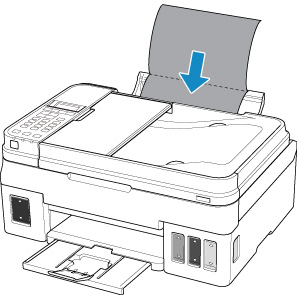
뒷면 트레이에 용지를 로드하면 LCD에 용지 정보 등록 화면이 나타납니다. 크기:(Size:)에서 A4 또는 Letter를, 종류:(Type:)에서 보통 용지(Plain paper)를 선택한 다음 OK 버튼을 누릅니다.
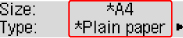
-
용지 출력 트레이를 빼내고 연장 출력 트레이를 엽니다.
-
-
설정(Setup) 버튼을 누르고

 버튼을 사용하여 유지 관리(Maintenance)를 선택한 다음 OK 버튼을 누릅니다.
버튼을 사용하여 유지 관리(Maintenance)를 선택한 다음 OK 버튼을 누릅니다. -

 버튼을 사용하여 밑판 청소(Bottom cleaning)를 선택한 다음 OK 버튼을 누릅니다.
버튼을 사용하여 밑판 청소(Bottom cleaning)를 선택한 다음 OK 버튼을 누릅니다.
용지가 프린터에 공급되면서 프린터 내부를 청소합니다.
배출된 용지의 접힌 부분을 확인하십시오. 이 부분이 잉크로 얼룩진 경우, 밑판 청소를 다시 수행하십시오.
 참고
참고- 밑판 청소를 다시 수행할 때에는 새 용지를 사용하십시오.
청소를 다시 수행한 후에도 문제가 해결되지 않을 경우, 프린터 내부의 돌출부가 오염되었을 수 있습니다. 면봉이나 유사한 것으로 돌출부에서 잉크를 닦아내십시오.
 중요
중요
- 프린터를 청소하기 전에 전원을 끄고 전원 코드를 분리하십시오. 프린터에 문제가 발생할 수 있습니다.


